谷歌浏览器下载系统兼容性优化
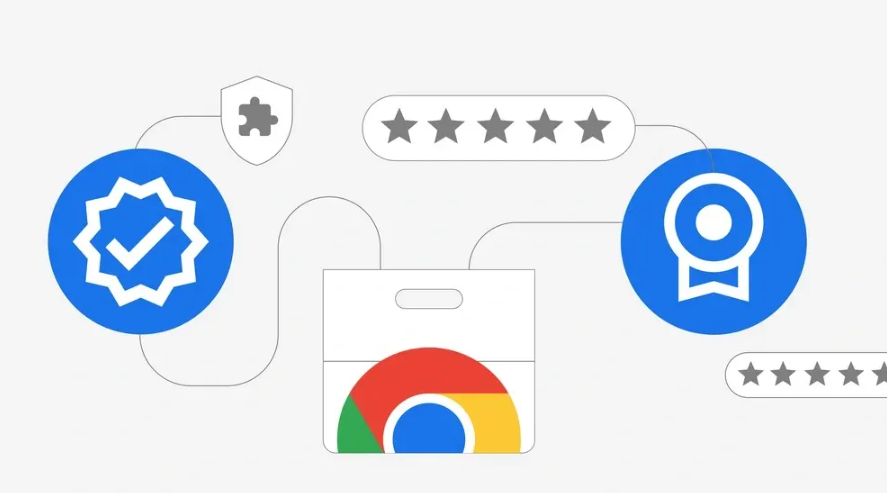
一、检查操作系统版本
1. Windows 系统:确保 Windows 系统已更新至最新版本,如 Windows 10 或 Windows 11。较新的操作系统版本通常能更好地支持谷歌浏览器的下载功能,并提供更好的兼容性。在“设置”中选择“更新和安全”,然后点击“检查更新”,安装所有可用的系统更新。
2. Mac 系统:对于 Mac 用户,同样要确保操作系统是最新的。点击苹果菜单中的“系统偏好设置”,选择“软件更新”,安装任何可用的更新,以确保系统与谷歌浏览器的兼容性。
3. Linux 系统:不同的 Linux 发行版可能有不同的版本要求。一般来说,使用较流行的发行版如 Ubuntu、Debian、Fedora 等的最新版本,能更好地适配谷歌浏览器。同时,要确保系统的内核版本符合谷歌浏览器的最低要求,可通过在终端输入“uname -r”查看内核版本。
二、调整浏览器设置
1. 启用硬件加速:在谷歌浏览器中,点击右上角的三个点图标,选择“设置”。在“系统”部分,勾选“使用硬件加速模式(如果可用)”。硬件加速可以利用计算机的 GPU 来处理图形和动画,提高浏览器的性能,包括下载过程中的界面显示和响应速度,但可能会导致一些兼容性问题,如在某些老旧设备或特殊配置的电脑上出现显示异常。如果出现异常,可以尝试关闭该选项。
2. 优化下载设置:在浏览器的“设置”中,找到“高级”选项,展开后选择“下载内容”。在这里,可以指定下载文件的默认保存位置,选择一个磁盘空间充足且易于访问的文件夹,避免保存到系统盘导致空间不足或权限问题。同时,可以根据需要调整“询问每个文件的保存位置”选项,若不想每次下载都选择保存位置,可以取消勾选该选项。
3. 清除缓存和 Cookie:缓存和 Cookie 可能会导致浏览器出现异常行为,包括下载问题。在浏览器的“设置”中,找到“隐私设置和安全性”,点击“清除浏览数据”。在弹出的窗口中,选择“缓存的图片和文件”以及“Cookies 和其他网站数据”,然后点击“清除数据”按钮。这样可以清除可能存在的导致兼容性问题的缓存和 Cookie 信息。
三、检查和更新驱动程序
1. 显卡驱动:如果使用硬件加速功能,显卡驱动的更新很重要。对于 Windows 系统,可以通过设备管理器来检查显卡驱动的更新情况。右键点击“此电脑”,选择“管理”,在“设备管理器”中找到“显示适配器”,右键点击显卡型号,选择“更新驱动程序”,按照提示完成驱动更新。对于 Mac 系统,苹果会自动推送显卡驱动更新,确保系统已安装最新的更新即可。在 Linux 系统中,显卡驱动的更新方式因发行版而异,一般可以通过系统的包管理器来进行更新,如在 Ubuntu 中使用“sudo apt-get update”和“sudo apt-get upgrade”命令来更新显卡驱动相关的包。
2. 网络驱动:网络驱动的正常与否也会影响下载功能。在设备管理器中找到“网络适配器”,右键点击对应的网卡型号,选择“更新驱动程序”,确保网络驱动是最新的,以保证网络连接的稳定性和下载速度。对于无线网卡用户,还要注意无线路由器的固件是否是最新版本,可以通过路由器的管理界面进行固件升级。
四、尝试其他下载方式
1. 使用官方下载链接:确保从谷歌浏览器的官方网站(https://www.google.com/intl/zh-CN/chrome/)下载浏览器安装包。有时从非官方渠道下载的安装包可能会存在兼容性问题或被恶意篡改的风险。
2. 利用下载工具:如果浏览器自带的下载功能出现问题,可以尝试使用第三方下载工具,如迅雷、快车等。这些下载工具通常具有多线程下载、断点续传等功能,可以提高下载速度和稳定性。但要注意从官方网站下载正版的下载工具,避免下载到带有广告插件或恶意软件的版本。在使用下载工具时,需要将谷歌浏览器的下载链接复制到下载工具中,然后按照下载工具的提示进行操作。
3. 通过镜像站点下载:某些地区可能由于网络限制或服务器带宽问题,导致从谷歌官网下载速度较慢或出现中断。此时可以尝试通过谷歌浏览器的镜像站点来下载。一些知名的技术社区或高校可能会提供谷歌浏览器的镜像下载服务,但在使用镜像站点时要注意选择可信赖的来源,避免下载到不完整或被篡改的文件。
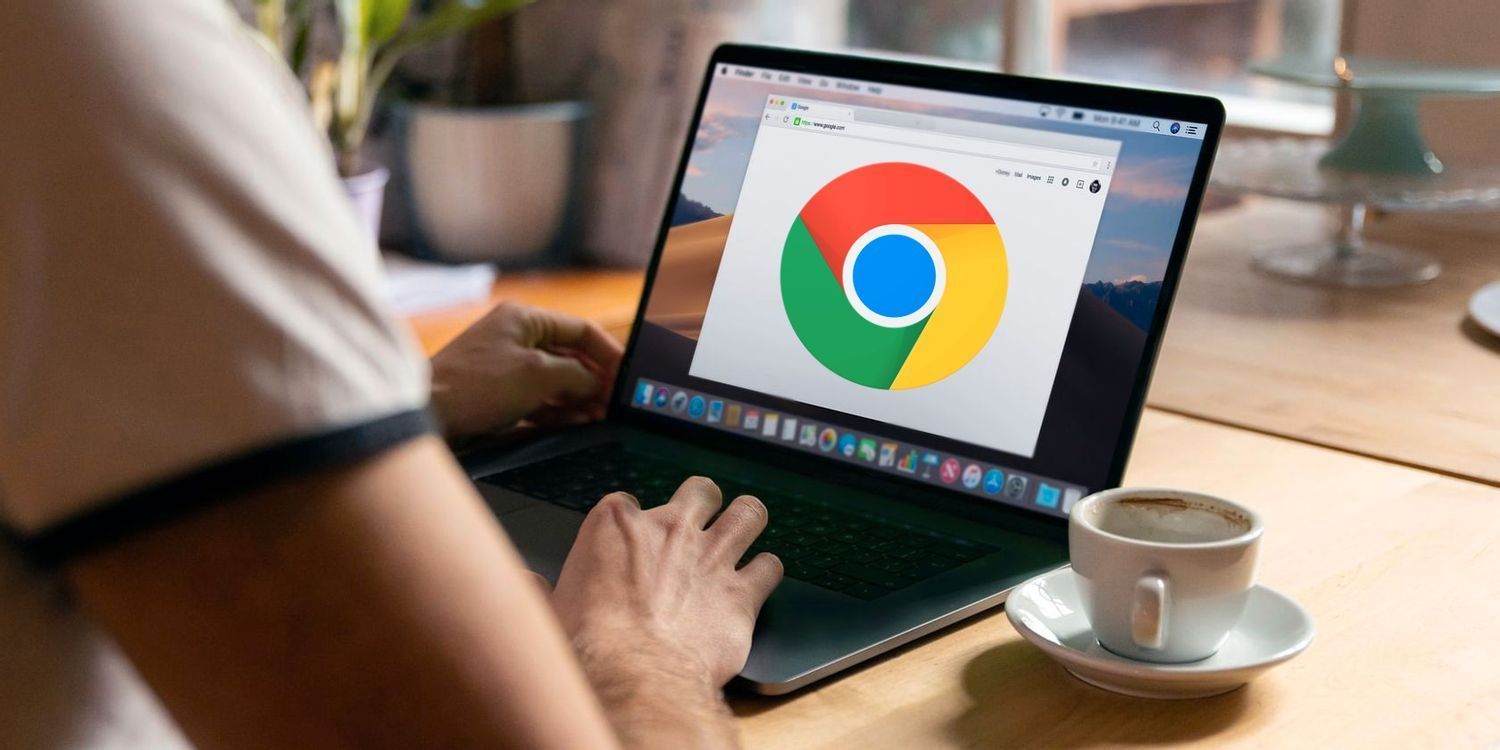
谷歌浏览器的网络访问日志管理技巧
分享一系列谷歌浏览器网络访问日志的管理技巧,通过对日志的查看、分析与清理,用户能够更好地了解网络访问情况,优化网络设置,提升整体上网体验。
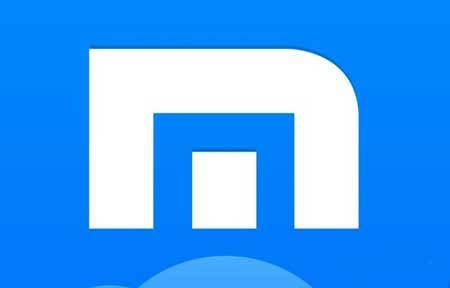
傲游浏览器有哪些新增功能
傲游浏览器是一款占用系统资源较少、支持多平台、功能丰富的网页浏览器。傲游,为全球用户带来的将不仅仅只是一款多功能的浏览器,更多的是一种全新的浏览体验。傲游浏览器还支持多语言,用户可根据自己需求在菜单中随时随地切换自己想要的语言。

如何通过谷歌浏览器提升网页动态效果的显示质量
提升网页动态效果的显示质量,优化动画性能,通过谷歌浏览器提升网页的视觉体验。

如何在谷歌浏览器中启用网页控制台
有小伙伴想了解如何开启谷歌浏览器的网页控制台,下面就来和小编看看这篇开启步骤详解。
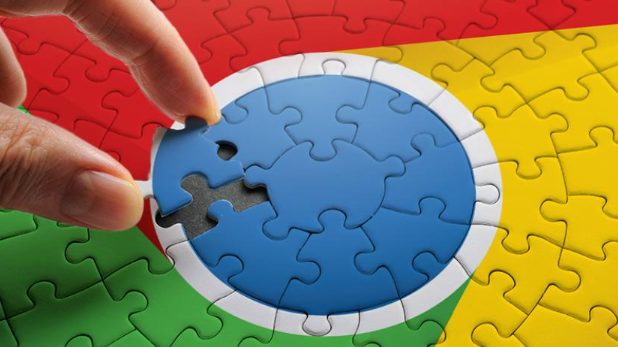
谷歌浏览器下载安装包卸载重装操作步骤
详细讲解谷歌浏览器下载安装包的卸载及重装步骤,帮助用户快速恢复浏览器的稳定性能。

如何通过Google Chrome浏览器管理多个标签页
在Chrome浏览器中,您可以通过标签页管理器、高效分组标签、使用标签页扩展等方式来管理多个标签页,避免标签页混乱,提高浏览效率。

怎么安装不同版本的谷歌浏览器到电脑
你有没有想要知道的谷歌浏览器使用技巧呢呢,你知道谷歌浏览器要怎么在一台电脑上安装多个版本吗?来了解谷歌浏览器在一台电脑上安装多个版本的具体步骤,大家可以学习一下。

chrome安装包点击无响应怎么办?<解决方法>
很多用户应该都遇到过chrome安装包无响应的情况,但是如何解决这个问题呢?不熟悉的朋友可能不是很清楚,那么在这种情况下,今天小编就为大家整理并分享一下chrome浏览器安装包没反应的解决方案。

用谷歌浏览器自动跳转别的浏览器怎么办
用谷歌浏览器自动跳转别的浏览器怎么办?下面就让小编给大家带来解决谷歌浏览器自动跳转方法步骤,感兴趣的朋友千万不要错过了。

google浏览器怎么开启增强型保护功能
许多小伙伴为了保护自己上网安全都会开启谷歌里内置的增强型保护功能。但还有些小伙伴不了解怎么设置。下面就来教大家快速开启的方法。

2021最新版谷歌浏览器怎么下载
2021最新版谷歌浏览器怎么下载?谷歌浏览器可以帮助您保持工作效率并全面控制您的在线安全,并致力于保护您的在线数据和隐私。

轻量化版谷歌浏览器怎么下载?<下载与安装方法>
谷歌Chrome是谷歌开发的网页浏览器,具有出色的稳定性和安全性。那么如何下载和安装轻量化版谷歌Chrome呢?其实方法有很多

如何在Windows任务视图中查看Chrome浏览活动?
您可能是一个积极的浏览爱好者,希望在旅途中与您的内容保持联系。此外,您可能还想快速访问您不久前很容易看到的文章。遗憾的是,Windows任务视图默认只支持Microsoft Edge浏览器。但使用微软的网络活动扩展,你可以将谷歌浏览器的浏览活动与你的设备联系起来。

谷歌浏览器怎么设为默认浏览器
你有没有想要知道的谷歌浏览器使用技巧呢呢,你知道谷歌浏览器要怎么设为默认浏览器吗?来了解谷歌浏览器设为默认浏览器的具体步骤,大家可以学习一下

如何在Google Chrome的发行版,测试版和开发版本之间切换?
如何在Google Chrome的发行版,测试版和开发版本之间切换?小编这就教你方法,超级简单!

如何配合Chrome使用Evernote?
Evernote是一款多平台的笔记app。该应用程序将笔记和图像分类到笔记本中,使您可以轻松地组织和标记它们。
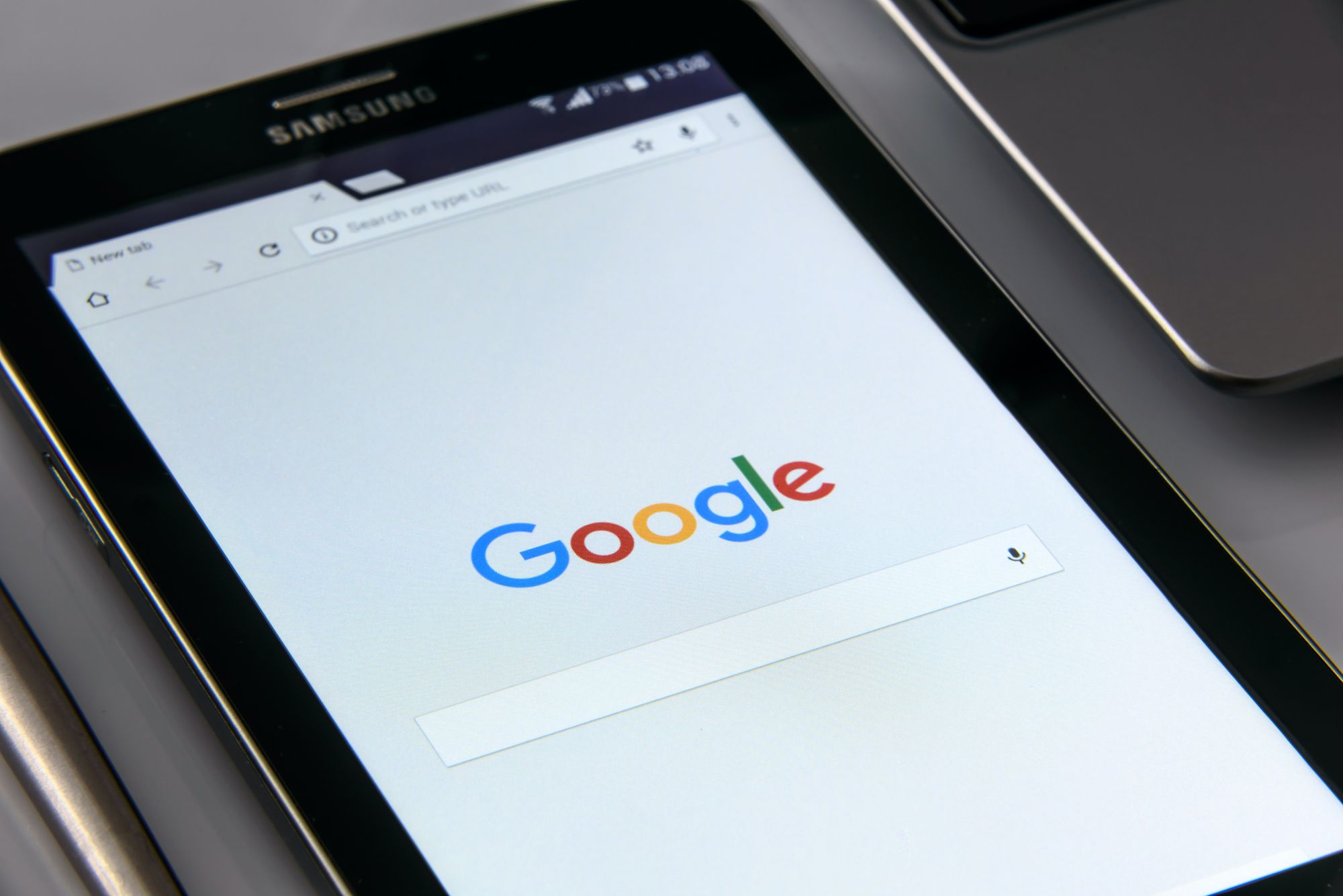
如何将 Android 版 Chrome 切换到 64 位?
如果您在手机上运行 Android 10,Chrome 85 会将切换标记为 64 位。

如何使用谷歌密码检查?
谷歌密码检查工具是一项免费服务,可以匿名地将您保存的帐户用户名和密码与在黑客攻击或安全漏洞期间暴露或泄露的公司数据库进行比较。如果在这些数据库中找到了您的信息,该工具会提示您更改密码以保护您的帐户。





